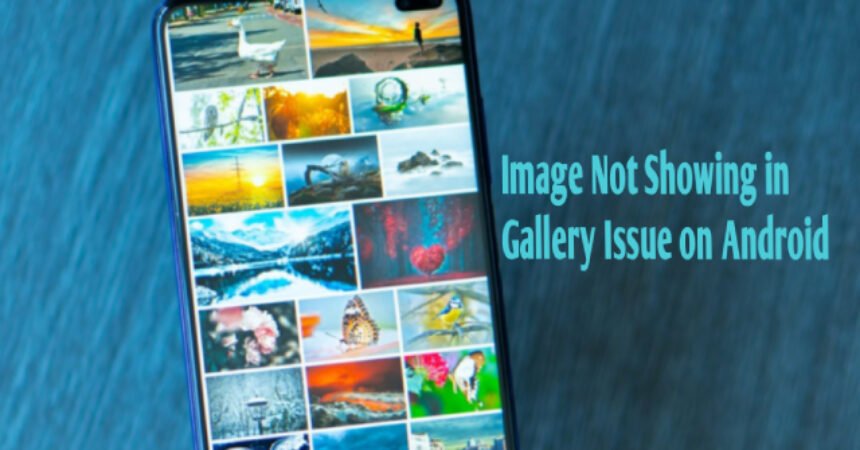Ervaar je een frustrerend probleem op je Android-telefoon, maar merk je dat er geen foto's of afbeeldingen worden weergegeven in de galerij? Geen ontbrekende afbeeldingen meer: afbeeldingen oplossen die niet in de galerij worden weergegeven op Android. Als je een Android gebruiker, heeft u mogelijk de fout “Afbeelding wordt niet weergegeven in Galerij“. Maak je geen zorgen, het is een veelvoorkomend probleem dat door veel gebruikers wordt gemeld. Een bestand dat dit probleem veroorzaakt, is een bestand met de naam “.geen media“, waarmee wordt voorkomen dat afbeeldingen die in een map zijn opgeslagen, verschijnen in Galerij-apps. Deze fout is van invloed op alle mappen die mediabestanden bevatten. In dit bericht leg ik je uit hoe je dat kunt doen repareren Galerijfoto's tonen geen afbeeldingen op Android door het aanspreken van de.geen media probleem. Dus waar wacht je op? Laten we allemaal beginnen!
Als u doorgaat met de stappen om het .nomedia-probleem op te lossen, downloadt u eerst een app voor bestandsbeheer uit de Google Play Store. Nadat u de app hebt geïnstalleerd, opent u deze en navigeert u naar de map met het bestand “.nomedia”. U kunt dit bestand gemakkelijk herkennen omdat het een punt (“.”) aan het begin van de naam heeft. Zodra u het bestand heeft gevonden, verwijdert u het eenvoudig en start u uw telefoon opnieuw op. Dit zou het probleem moeten oplossen en uw galerij zal alle afbeeldingen in de map tonen. Als het probleem zich blijft voordoen, probeer dan de gegevens en het cachegeheugen van uw Galerij-app te wissen of de app-voorkeuren opnieuw in te stellen via Instellingen. Met deze eenvoudige stappen kan dat repareer de fout Afbeeldingen die niet worden weergegeven in de galerij op uw Android stuurt.
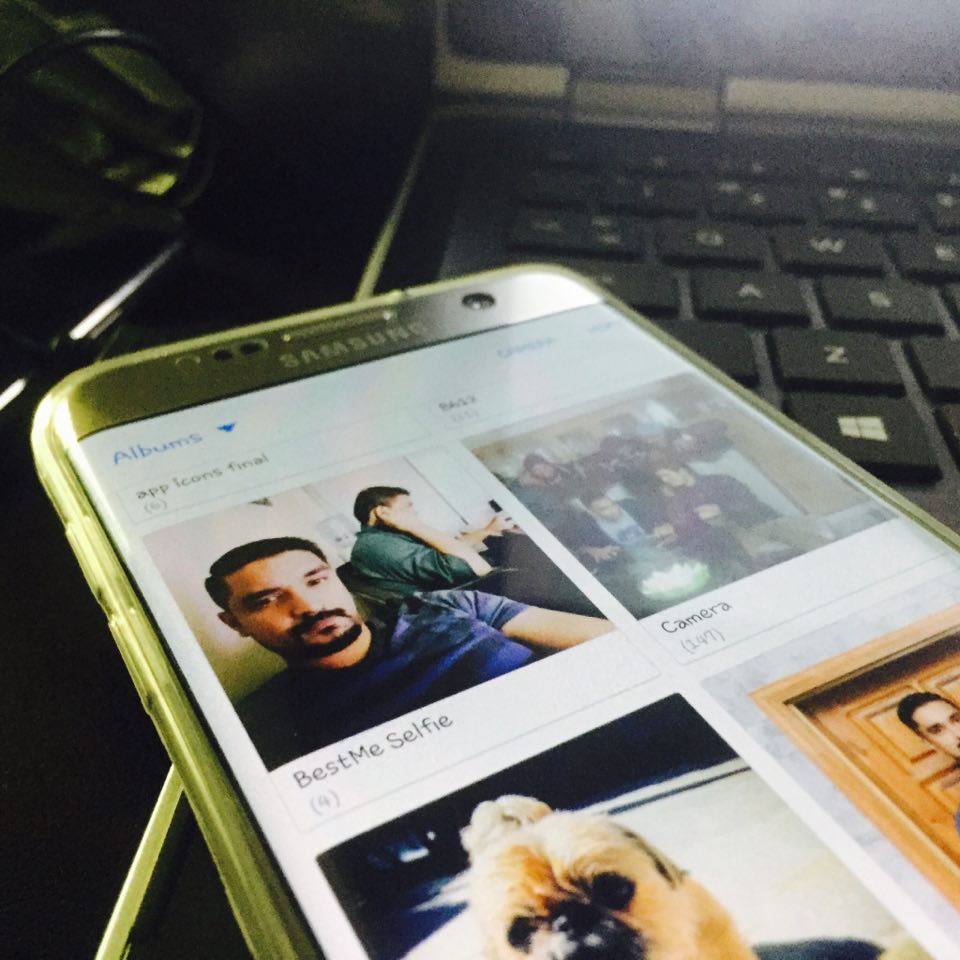
Afbeelding wordt niet weergegeven in galerij: stapsgewijze handleiding
Als u het frustrerende probleem ondervindt dat uw Android-galerij uw afbeeldingen niet weergeeft, hoeft u zich geen zorgen te maken, want er zijn enkele eenvoudige stappen die u kunt nemen om het probleem op te lossen. Een van de meest voorkomende redenen voor dit probleem is een bestand met de naam “.geen media“, waardoor afbeeldingen die in een map zijn opgeslagen, niet in Galerij-apps kunnen verschijnen en alle mappen met mediabestanden kunnen worden beïnvloed. Er zijn echter verschillende oplossingen voor dit probleem en wij zijn er om u te helpen deze te navigeren. In dit bericht begeleiden we u door enkele handige stappen om u te helpen dit probleem op te lossen. Door onze stapsgewijze handleiding te volgen, kunt u de hoofdoorzaak van het probleem identificeren en de nodige stappen ondernemen om het probleem op te lossen.
- Zorg ervoor dat u beide op uw apparaat installeert ES File Explorer en Media opnieuw scannen.
- Nadat u ES File Explorer op uw apparaat hebt geïnstalleerd, opent u eenvoudig de app en zoekt u naar de term “.geen media'.
- U ontvangt een lijst met bestanden met de extensie “.geen media“. Verwijder alle bestanden met deze extensie.
- Om een mediascan te starten, opent u de Media Rescan-applicatie en selecteert u “Alle media” als uw voorkeur, en klik vervolgens op “Start mediascan. '
- Nadat het proces is voltooid, heeft u toegang tot al uw foto's en video's in uw galerij door deze te openen.
Kortom, door deze tips te volgen, kunt u eenvoudig het probleem oplossen dat afbeeldingen niet in de galerij worden weergegeven. Controleer eerst of er software-updates zijn en wis de cache van de galerij-app. Zorg er ten tweede voor dat de mediabestanden in de juiste mappen op uw apparaat zijn opgeslagen. Overweeg ten slotte het gebruik van een galerij-app van derden als alternatieve oplossing. Door deze strategieën te implementeren, kunt u genieten van een naadloze en probleemloze ervaring bij het bekijken van uw dierbare herinneringen op uw Android-apparaat.
Stel gerust vragen over dit bericht door in het commentaargedeelte hieronder te schrijven.